上期文章中使用VMware vCenter Converter Standalone免費轉換工具,將線上運作於實體機的CentOS作業系統以及該作業系統中運作的Apache Web服務,以P2V Hot Cloning轉換的方式遷移到ESXi 5.0虛擬化平台。打鐵趁熱,本文將接著介紹如何利用Clonezilla再生龍來實作P2V Cold Cloning。
以下為VMware官方所表列支援V2V的虛擬主機作業系統:
·Windows XP Professional SP2、SP3
·Windows Vista SP1、SP2(Home Edition除外)
·Windows 7(Home Edition除外)
·Windows Server 2003 SP1、SP2、R2(32位元和64位元)
·Windows Server 2008 SP2、R2 SP2(32位元和64位元)
·SUSE Linux Enterprise Server 10、11
·RHEL 5.2、5.3、5.4(32位元和64位元)
表2所列為V2V轉換格式於Microsoft Hyper-V R2虛擬化平台上的虛擬主機時,企業中運作的防火牆針對Converter Standalone轉換工具、來源端(Microsoft Hyper-V R2虛擬化平台)、目的端(ESX/ESXi Host虛擬化平台),所需要開放的協定和連接埠Port號。
表2 必須設定開放的協定及連接埠
企業網路環境內若使用NetBIOS,不必開放Port 445;如果沒有使用NetBIOS的話,則不必開放Port 137、138、139(詳細資訊請參考VMware KB-1010056)。
先將運作於Microsoft Hyper-V R2虛擬化平台上的CentOS虛擬主機「關機」,否則屆時無法按下〔Next〕按鈕繼續V2V的轉換任務(圖10)。
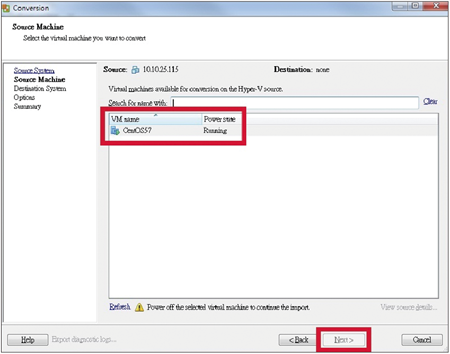 |
| ▲圖10 Microsoft Hyper-V R2虛擬化平台上的虛擬主機未關機,無法繼續轉換。 |
進行V2V轉換作業,必須先開啟Converter Standalone轉換工具,然後按下「Convert machine」(記得使用系統管理員身分來執行開啟轉換工具)。
接著,到來源端設定視窗中,於「Select source type」下拉式選單中選擇【Hyper-V Server】項目,然後在「Specify server connection information」區塊內輸入可管理Microsoft Hyper-V R2虛擬化平台的資訊。
此次實作中,Hyper-V實體主機的IP位址為「10.10.25.115」,並輸入可登入管理的帳號及密碼,本例為「WEITHENN\Administrator」。
確認輸入資訊無誤後按下〔Next〕按鈕,此時轉換工具會先嘗試連線至Hyper-V主機上,若連線成功且溝通無誤,將出現移除Agent的選項訊息,詢問是否要在V2V轉換作業完成後,自動執行或由使用者自行手動將Agent從Hyper-V主機上移除,以確認稍後的V2V轉換作業運作無誤(圖11)。
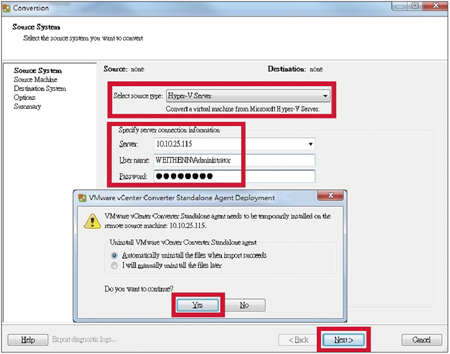 |
| ▲圖11 輸入可管理Microsoft Hyper-V R2虛擬化平台的資訊。 |
緊接著,出現運作於Microsoft Hyper-V R2虛擬化平台中的虛擬主機。由於目前Hyper-V上只運作一台虛擬主機,因此清單中只會出現一個選項。
倘若虛擬主機過多,可以在「Search for name with」內輸入虛擬主機名稱,進行搜尋過濾的動作。點選欲進行V2V格式轉換作業的虛擬主機(此實作為CentOS57),再按下〔Next〕按鈕繼續轉換程序(圖12)。
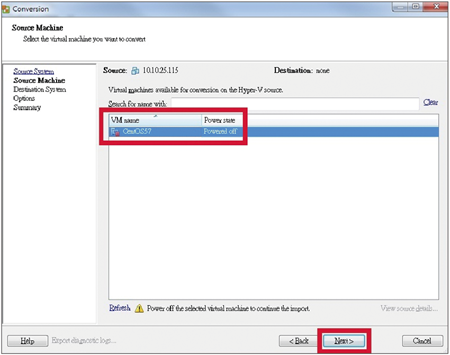 |
| ▲圖12 選擇進行V2V格式轉換作業的虛擬主機。 |
接著,到目的端設定視窗中,從「Select destination type」下拉選單內選擇【VMware Infrastructure virtual machine】項目,並於「VMware Infrastructure server details」區塊中輸入屆時要運作該虛擬機器的ESX/ESXi Host虛擬化平台資訊。
此次實作中,ESXi Host虛擬化平台的IP位址為「10.10.25.119」,接著輸入管理帳號及密碼。確認輸入資訊無誤後按下〔Next〕按鈕。
此時,轉換工具會嘗試能否以SSL(Port 443)協定連線至虛擬化平台。若連線成功溝通無誤,將出現憑證安全提示訊息,按下〔Ignore〕按鈕即可,以確認稍後的轉換作業運作無誤(圖13)。
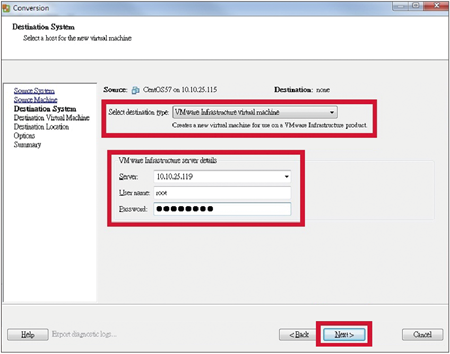 |
| ▲圖13 選擇目的端主機ESX/ESXi Host虛擬化平台。 |
當Converter Standalone轉換工具順利地與目的端主機(ESXi Host)溝通後,便會在「Inventory for」區塊內看到虛擬化平台上目前運作的虛擬主機狀況。
在Name欄位中輸入屆時希望將目前實體主機轉換成虛擬主機後在虛擬化平台上所顯示的「虛擬主機名稱(本例輸入V2V_CentOS57)」,然後按下〔Next〕按鈕(圖14)。
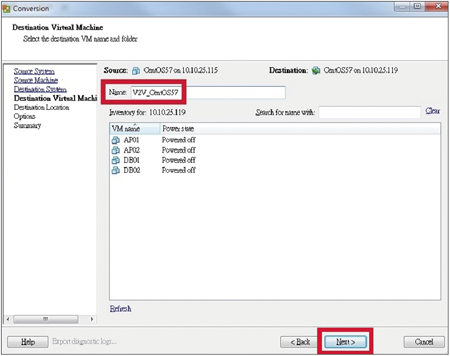 |
| ▲圖14 設定V2V轉換作業完成後所出現的虛擬主機名稱。 |